- 新手指引
- 动态与公告
- 产品动态
- 公共镜像更新记录
- 公告
- 关于CentOS 7系列部分镜像pip包管理工具更新公告
- 关于 CentOS 8 终止维护公告
- 关于不再支持 SUSE 商业版镜像公告
- 关于多个可用区云服务器价格下调公告
- 关于 OrcaTerm 代理 IP 地址更替的公告
- 关于硅谷地域标准型 S3 价格调整的公告
- 腾讯云 Linux 镜像长期漏洞修复策略公告
- 关于 Ubuntu 10.04 镜像下线及存量软件源配置的公告
- 关于 Ubuntu14.04 无法启动 Tomcat 的解决方案
- 关于Windows云服务器升级Virtio网卡驱动的通知
- 关于安全组53端口配置的公告
- 关于不再支持 Windows Server 2003 系统镜像的公告
- 关于不再支持 Windows Server 2008 R2 企业版 SP1 64位系统镜像的公告
- 产品简介
- 购买指南
- 快速入门
- 操作指南
- 最佳实践
- 针对 CVM 的最佳实践
- 云服务器选型最佳实践
- 如何搭建网站
- 搭建环境
- 搭建网站
- 搭建应用
- 搭建可视化界面
- 数据备份
- 本地文件上传到云服务器
- 其他场景相关操作
- 云服务器通过内网访问对象存储
- 启动模式 Legacy BIOS 和 UEFI 最佳实践
- Linux 实例数据恢复
- Windows 实例磁盘空间管理
- Linux 实例手动更换内核
- 云服务器搭建 Windows 系统 AD 域
- 网络性能测试
- 高吞吐网络性能测试
- Linux 系统使用 USB/IP 远程共享 USB 设备
- Windows 系统使用 RemoteFx 重定向 USB 设备
- 在 CVM 上通过 AVX512 加速人工智能应用
- 构建 Tencent SGX 机密计算环境
- M6p 实例配置持久内存
- 使用 Python 调用云 API 实现批量共享自定义镜像
- 运维指南
- 故障处理
- 实例相关故障
- 无法登录云服务器问题处理思路
- Windows 实例登录相关问题
- Linux 实例登录相关问题
- 无法登录 Linux 实例
- Linux 实例:无法通过 SSH 方式登录
- Linux 实例:CPU 或内存占用率高导致登录卡顿
- Linux 实例:端口问题导致无法登录
- Linux 实例:VNC 登录报错 Module is unknown
- Linux 实例:VNC 登录报错 Account locked due to XXX failed logins
- Linux 实例:VNC 登录输入正确密码后无响应
- Linux 实例:VNC 或 SSH 登录报错 Permission denied
- Linux 实例:/etc/fstab 配置错误导致无法登录
- Linux 实例:sshd 配置文件权限问题
- Linux 实例:/etc/profile 死循环调用问题
- 服务器被隔离导致无法登录
- 带宽占用高导致无法登录
- 安全组设置导致无法远程连接
- Linux 实例使用 VNC 及救援模式排障
- 关机和重启云服务器失败
- 无法创建 Network Namespace
- 内核及 IO 相关问题
- 系统 bin 或 lib 软链接缺失
- 云服务器疑似被病毒入侵问题
- 创建文件报错 no space left on device
- Linux 实例内存相关故障
- 网络相关故障
- 实例相关故障
- API 文档
- History
- Introduction
- API Category
- Making API Requests
- Region APIs
- Instance APIs
- DescribeInstances
- DescribeInstanceFamilyConfigs
- DescribeZoneInstanceConfigInfos
- DescribeInstanceTypeConfigs
- DescribeInstancesOperationLimit
- DescribeInstanceVncUrl
- InquiryPriceRunInstances
- InquiryPriceResetInstance
- InquiryPriceResetInstancesType
- InquiryPriceResizeInstanceDisks
- RunInstances
- StartInstances
- RebootInstances
- StopInstances
- ResetInstance
- TerminateInstances
- ResetInstancesType
- ResizeInstanceDisks
- ResetInstancesPassword
- ModifyInstancesAttribute
- ModifyInstancesProject
- InquirePricePurchaseReservedInstancesOffering
- DescribeReservedInstancesConfigInfos
- DescribeInstancesStatus
- PurchaseReservedInstancesOffering
- Cloud Hosting Cluster APIs
- Placement Group APIs
- Image APIs
- Key APIs
- Security Group APIs
- Network APIs
- Instance Launch Template APIs
- Data Types
- Error Codes
- 常见问题
- 相关协议
- 词汇表
- 新手指引
- 动态与公告
- 产品动态
- 公共镜像更新记录
- 公告
- 关于CentOS 7系列部分镜像pip包管理工具更新公告
- 关于 CentOS 8 终止维护公告
- 关于不再支持 SUSE 商业版镜像公告
- 关于多个可用区云服务器价格下调公告
- 关于 OrcaTerm 代理 IP 地址更替的公告
- 关于硅谷地域标准型 S3 价格调整的公告
- 腾讯云 Linux 镜像长期漏洞修复策略公告
- 关于 Ubuntu 10.04 镜像下线及存量软件源配置的公告
- 关于 Ubuntu14.04 无法启动 Tomcat 的解决方案
- 关于Windows云服务器升级Virtio网卡驱动的通知
- 关于安全组53端口配置的公告
- 关于不再支持 Windows Server 2003 系统镜像的公告
- 关于不再支持 Windows Server 2008 R2 企业版 SP1 64位系统镜像的公告
- 产品简介
- 购买指南
- 快速入门
- 操作指南
- 最佳实践
- 针对 CVM 的最佳实践
- 云服务器选型最佳实践
- 如何搭建网站
- 搭建环境
- 搭建网站
- 搭建应用
- 搭建可视化界面
- 数据备份
- 本地文件上传到云服务器
- 其他场景相关操作
- 云服务器通过内网访问对象存储
- 启动模式 Legacy BIOS 和 UEFI 最佳实践
- Linux 实例数据恢复
- Windows 实例磁盘空间管理
- Linux 实例手动更换内核
- 云服务器搭建 Windows 系统 AD 域
- 网络性能测试
- 高吞吐网络性能测试
- Linux 系统使用 USB/IP 远程共享 USB 设备
- Windows 系统使用 RemoteFx 重定向 USB 设备
- 在 CVM 上通过 AVX512 加速人工智能应用
- 构建 Tencent SGX 机密计算环境
- M6p 实例配置持久内存
- 使用 Python 调用云 API 实现批量共享自定义镜像
- 运维指南
- 故障处理
- 实例相关故障
- 无法登录云服务器问题处理思路
- Windows 实例登录相关问题
- Linux 实例登录相关问题
- 无法登录 Linux 实例
- Linux 实例:无法通过 SSH 方式登录
- Linux 实例:CPU 或内存占用率高导致登录卡顿
- Linux 实例:端口问题导致无法登录
- Linux 实例:VNC 登录报错 Module is unknown
- Linux 实例:VNC 登录报错 Account locked due to XXX failed logins
- Linux 实例:VNC 登录输入正确密码后无响应
- Linux 实例:VNC 或 SSH 登录报错 Permission denied
- Linux 实例:/etc/fstab 配置错误导致无法登录
- Linux 实例:sshd 配置文件权限问题
- Linux 实例:/etc/profile 死循环调用问题
- 服务器被隔离导致无法登录
- 带宽占用高导致无法登录
- 安全组设置导致无法远程连接
- Linux 实例使用 VNC 及救援模式排障
- 关机和重启云服务器失败
- 无法创建 Network Namespace
- 内核及 IO 相关问题
- 系统 bin 或 lib 软链接缺失
- 云服务器疑似被病毒入侵问题
- 创建文件报错 no space left on device
- Linux 实例内存相关故障
- 网络相关故障
- 实例相关故障
- API 文档
- History
- Introduction
- API Category
- Making API Requests
- Region APIs
- Instance APIs
- DescribeInstances
- DescribeInstanceFamilyConfigs
- DescribeZoneInstanceConfigInfos
- DescribeInstanceTypeConfigs
- DescribeInstancesOperationLimit
- DescribeInstanceVncUrl
- InquiryPriceRunInstances
- InquiryPriceResetInstance
- InquiryPriceResetInstancesType
- InquiryPriceResizeInstanceDisks
- RunInstances
- StartInstances
- RebootInstances
- StopInstances
- ResetInstance
- TerminateInstances
- ResetInstancesType
- ResizeInstanceDisks
- ResetInstancesPassword
- ModifyInstancesAttribute
- ModifyInstancesProject
- InquirePricePurchaseReservedInstancesOffering
- DescribeReservedInstancesConfigInfos
- DescribeInstancesStatus
- PurchaseReservedInstancesOffering
- Cloud Hosting Cluster APIs
- Placement Group APIs
- Image APIs
- Key APIs
- Security Group APIs
- Network APIs
- Instance Launch Template APIs
- Data Types
- Error Codes
- 常见问题
- 相关协议
- 词汇表
操作场景
LNMP 环境是指在 Linux 系统下,由 Nginx + MySQL/MariaDB + PHP 组成的网站服务器架构。本文档介绍如何在腾讯云云服务器(CVM)上手动搭建 LNMP 环境。
本文档包含软件安装内容,请确保您已熟悉软件安装方法,请参见 openSUSE 环境下通过 zypper 安装软件。
示例软件版本
本文搭建的 LNMP 环境软件组成版本及说明如下:
Linux:Linux 系统,本文以 openSUSE 42.3 为例。
Nginx:Web 服务器程序,用来解析 Web 程序,本文以 Nginx1.14.2 为例。
MySQL:一个数据库管理系统,本文以 MySQL5.6.43 为例。
PHP:Web 服务器生成网页的程序,本文以 PHP7.0.7 为例。
前提条件
操作步骤
步骤1:登录 Linux 实例
使用标准方式登录 Linux 实例(推荐)。您也可以根据实际操作习惯,选择其他不同的登录方式:
步骤2:配置镜像源
1. 登录云服务器。
2. 执行以下命令,添加镜像源。
zypper ar https://mirrors.cloud.tencent.com/opensuse/distribution/leap/42.3/repo/oss suseOsszypper ar https://mirrors.cloud.tencent.com/opensuse/distribution/leap/42.3/repo/non-oss suseNonOss
3. 执行以下命令,更新镜像源。
zypper ref
步骤3:安装配置 Nginx
1. 执行以下命令,安装 Nginx。
zypper install -y nginx
2. 依次执行以下命令,启动 Nginx 服务并设置为开机自启动。
systemctl start nginxsystemctl enable nginx
3. 执行以下命令,修改 Nginx 配置文件。
vim /etc/nginx/nginx.conf
4. 按 “i” 切换至编辑模式。
5. 找到 server{...} 并将其替换成以下内容。
server {listen 80;server_name localhost;#access_log /var/log/nginx/host.access.log main;location / {root /srv/www/htdocs/;index index.php index.html index.htm;}#error_page 404 /404.html;# redirect server error pages to the static page /50x.htmlerror_page 500 502 503 504 /50x.html;location = /50x.html {root /srv/www/htdocs/;}# pass the PHP scripts to FastCGI server listening on 127.0.0.1:9000location ~ \\.php$ {root /srv/www/htdocs/;fastcgi_pass 127.0.0.1:9000;fastcgi_index index.php;fastcgi_param SCRIPT_FILENAME $document_root$fastcgi_script_name;include fastcgi_params;}}
6. 输入完成后,按 Esc ,输入 :wq,保存文件并返回。
7. 执行以下命令,重启 Nginx 服务。
systemctl restart nginx
8. 执行以下命令,新建
index.html首页。vi /srv/www/htdocs/index.html
9. 按 “i” 切换至编辑模式,输入以下内容:
<p> hello world!</p>
10. 输入完成后,按 Esc,输入 :wq,保存文件并返回。
11. 在浏览器中,访问 openSUSE 云服务器实例公网 IP,查看 Nginx 服务是否正常运行。
如下图所示,则说明 Nginx 安装配置成功。


步骤4:安装配置 MySQL
1. 执行以下命令,安装 MySQL。
zypper install -y mysql-community-server mysql-community-server-tools
2. 依次执行以下命令,启动 MySQL 服务并设置为开机自启动。
systemctl start mysqlsystemctl enable mysql
3. 执行以下命令,首次登录 MySQL。
说明:
首次登录 MySQL 时,系统将提示输入密码,若不进行输入密码的操作,可直接按 “Enter” 进入 MySQL。
mysql -u root -p
成功进入 MySQL,如下图所示。
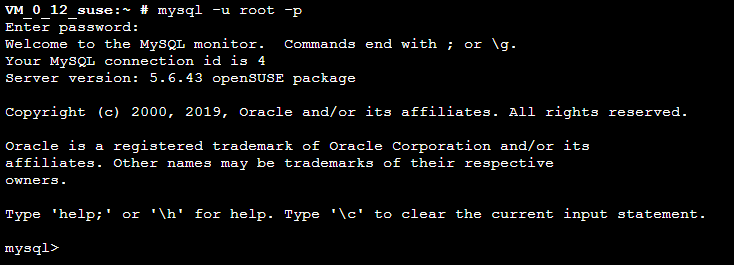
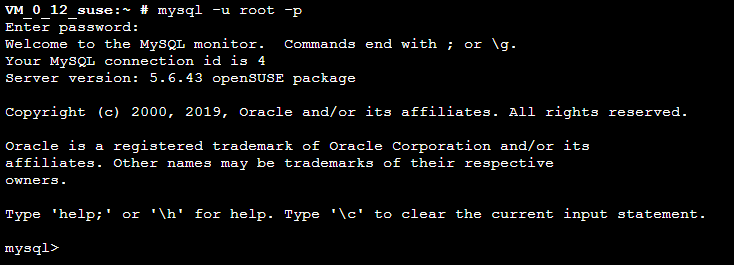
4. 执行以下命令,修改 root 密码。
update mysql.user set password = PASSWORD('此处输入您新设密码') where user='root';
5. 执行以下命令,使配置生效。
flush privileges;
6. 执行以下命令,退出 MySQL。
\\q
步骤5:安装配置 PHP
执行以下命令,安装 PHP。
zypper install -y php7 php7-fpm php7-mysql
步骤6:Nginx 与 PHP-FPM 集成
1. 依次执行以下命令,进入
/etc/php7/fpm 目录,将 php-fpm.conf.default 文件复制并重命名为 php-fpm.conf 文件。cd /etc/php7/fpmcp php-fpm.conf.default php-fpm.conf
2. 依次执行以下命令,进入
/etc/php7/fpm/php-fpm.d 目录,将 www.conf.default 文件复制并重命名为 www.conf 文件。cd /etc/php7/fpm/php-fpm.dcp www.conf.default www.conf
3. 依次执行以下命令,启动服务并设置为开机自启动。
systemctl start php-fpmsystemctl enable php-fpm
验证环境配置
1. 执行以下命令,创建测试文件 index.php。
vim /srv/www/htdocs/index.php
2. 按 “i” 切换至编辑模式,写入如下内容:
<?phpecho "hello new world!";?>
3. 按 Esc 键,输入 :wq,保存文件并返回。
4. 在浏览器中,访问 openSUSE 云服务器公网 IP。
如下图所示,则 LNMP 环境搭建成功。



 是
是
 否
否
本页内容是否解决了您的问题?